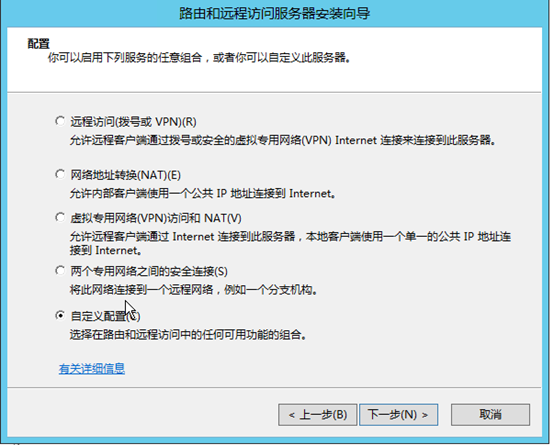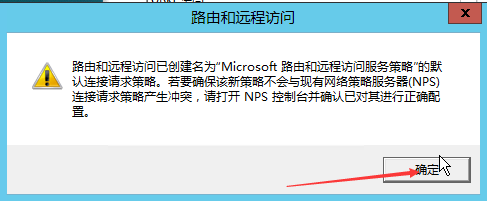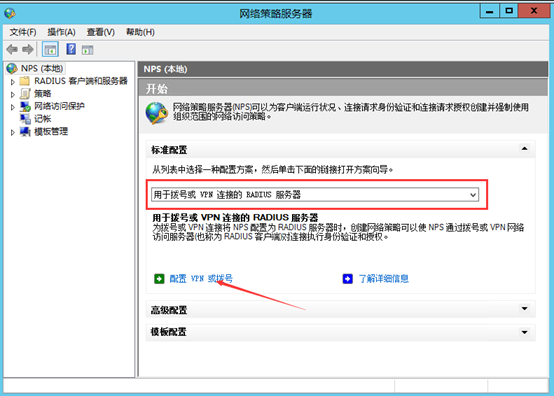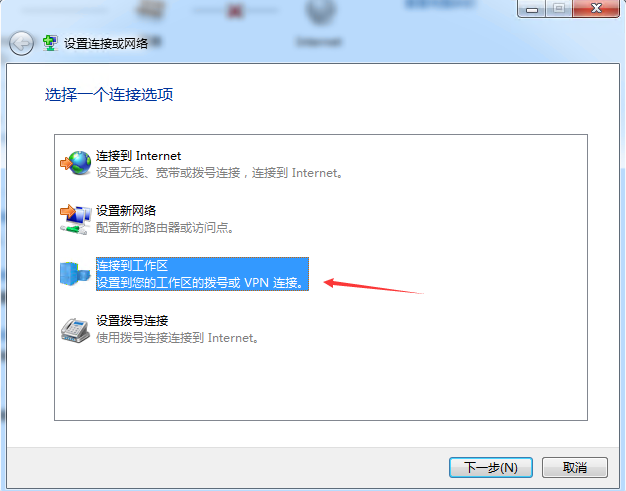V P N(Virtual Private Networks,虛擬轉網)是實現在外網實現訪問內網的最有有常用的方法之一
現在很多企業都有移動辦公的需求,但是企業又沒有上雲,大部分或全部應用都在內網,爲了安全又沒有開通外網開端口,這就需要上V P N設備,或者搭建V P N。
目前工信部對V P N的管理越來越嚴格,請大家合理合法的使用V P N,今天我們只是從技術層面闡述單網卡的方式架設V P N的方法:
1、 環境
服務器系統:Windows Server 2012 數據中心版
網卡:一塊網卡
2、 系統安裝(略)
說明:測試環境,關閉了防火牆,生產環境中,請打開防火牆,開放相應端口。
3、 功能安裝
a、 添加“角色和功能”
b、 選擇“服務器角色”-遠程訪問和網絡策略和訪問服務
c、 選擇“網絡策略服務器”
d、 選擇“角色服務“-選中“DireAccess和V P N(RAS)”
e、 完成功能添加
4、 配置V P N(服務器端)
a、 打開“路由和遠程訪問”,服務器管理-工具-路由和遠程訪問
b、 配置並啓用路由和遠程訪問
c、 選“自定義配置”
d、 選擇“V P N訪問”
e、 選中“啓動服務”
f、 配置V P N客戶端地址池
g、 配置V P N用戶組和用戶
5、 配置NPS
a、 打“網絡策略服務器”
b、 選中“用於撥號或V P N連接的RADIUS服務器”
c、 選中“虛擬專用網絡(V P N)連接”
d、 新建RADIUS客戶端
e、 其他默認
6、 客戶端的配置
7、 鏈接測試